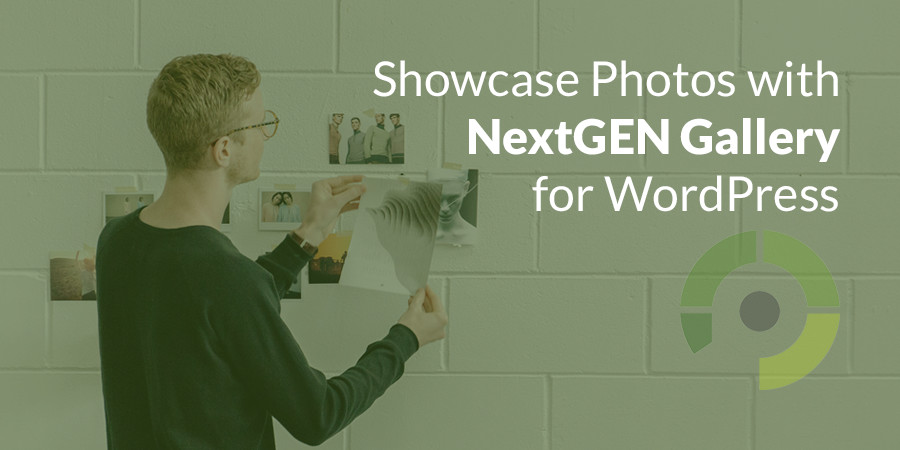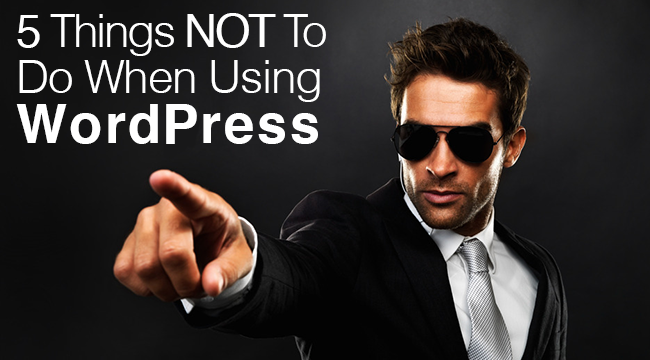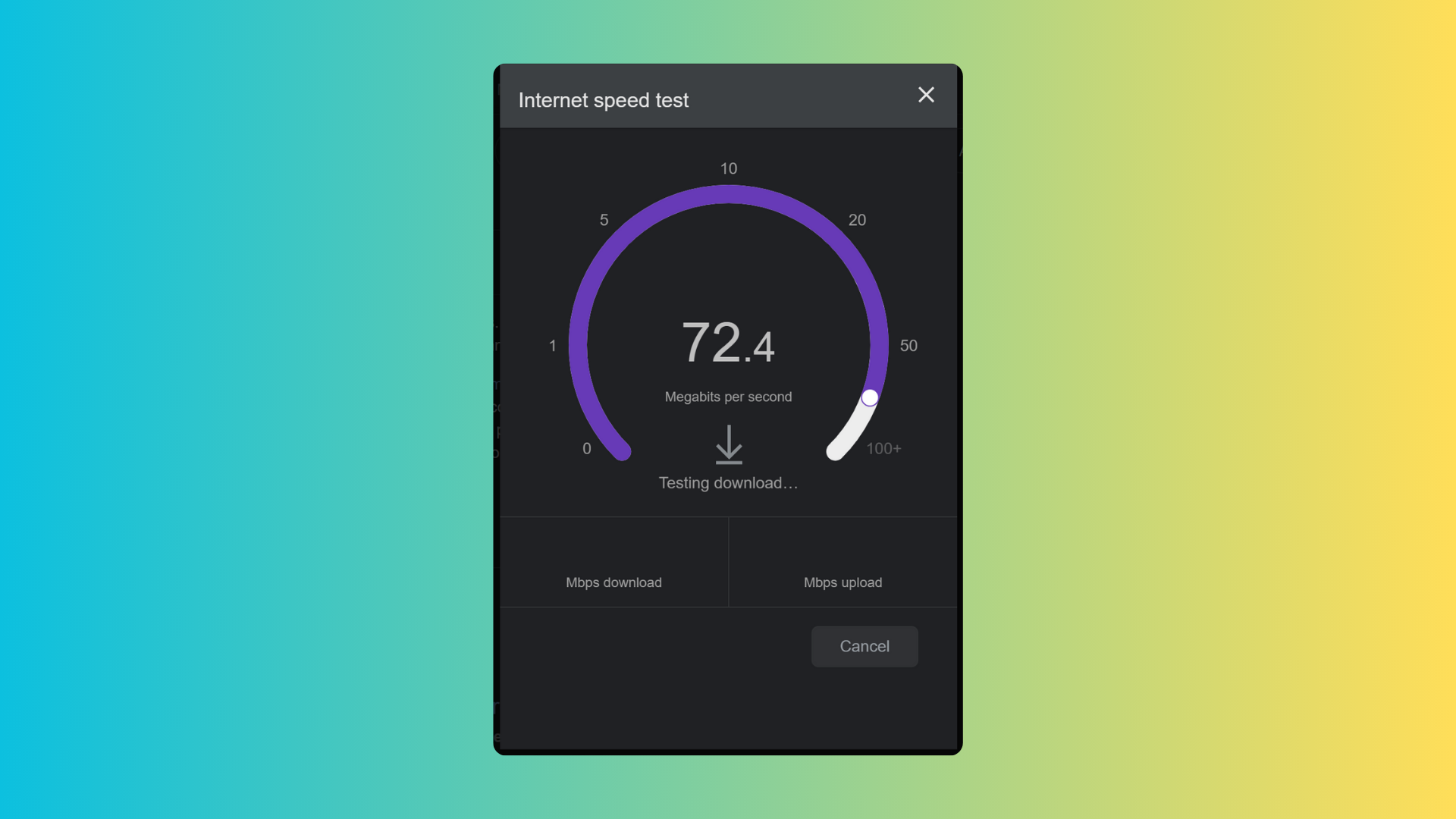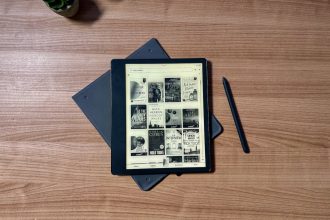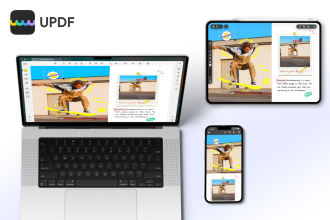Egal, ob Sie Fotograf oder Blogger mit bildlastigen Inhalten sind, Fotogalerien können eine sinnvolle Ergänzung Ihrer Website sein. Das Erstellen einer Galerie mag jedoch zunächst überwältigend erscheinen, insbesondere wenn Sie sich selbst als Neuling in Sachen WordPress betrachten.
Glücklicherweise gibt es ein WordPress-Galerie-Plugin, das auch für Anfänger einfach zu bedienen ist. Es heißt NextGEN-Galerie, und es ermöglicht Ihnen, Ihre Fotos hochzuladen, zu teilen und in Ihre Website oder Ihren Blog zu integrieren.
In diesem Beitrag stellen wir Ihnen NextGEN Gallery vor und führen Sie Schritt für Schritt durch die Erstellung Ihrer ersten Fotogalerie. Dann lernen Sie drei großartige Möglichkeiten kennen, mit denen Sie Ihre Galerien mit diesem Plugin anpassen können. Lass uns anfangen!
Warum Sie Ihrer Website eine Fotogalerie hinzufügen möchten
Eine Fotogalerie kann nützlich sein, egal ob Fotografie Ihr Beruf ist oder nicht, da Sie damit hochwertige Bilder zu Ihrer Website hinzufügen können. Nahezu jede Website – einschließlich Hobby-Blogs, E-Commerce-Shops und Community-Sites – kann von einer Fotogalerie profitieren.
Sie können Ihre Galerie beispielsweise verwenden, um:
- Verkaufen Sie Originalfotos oder Kunstwerke.
- Präsentieren Sie E-Commerce-Produkte auf saubere und anpassbare Weise.
- Teilen Sie Bilder mit Ihren Freunden oder Followern.
Wie Sie sehen, gibt es viele Gründe, eine Fotogalerie auf Ihrer Website zu verwenden. Außerdem ist das Erstellen einer Galerie mit dem richtigen Plugin ein schneller und einfacher Vorgang.
Erste Schritte mit der NextGEN-Galerie
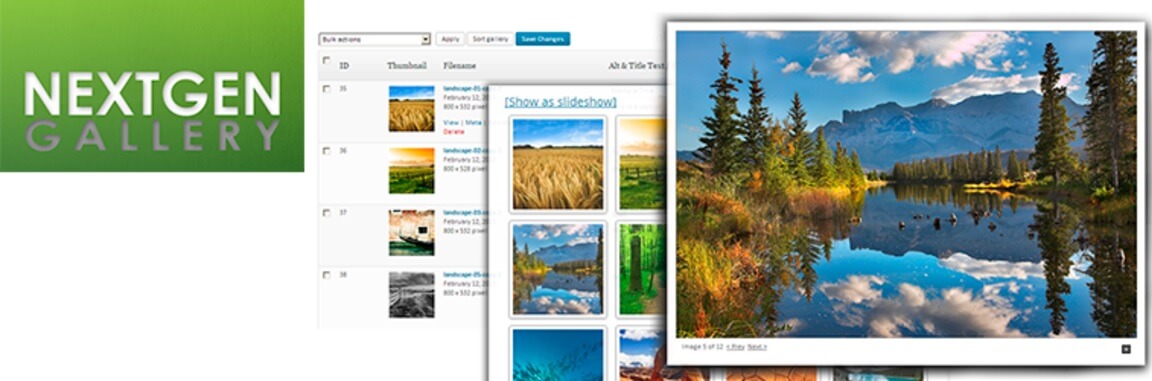
NextGEN Gallery ist ein von Imagely entwickeltes WordPress-Galerie-Plugin, das so ziemlich alles bietet, was Sie brauchen, um Ihre Bilder auf einfache, aber überzeugende Weise anzuzeigen. Das Tolle an NextGEN ist, dass es für Anfänger und Profis gleichermaßen gut funktioniert. Das heißt, das Plugin ist benutzerfreundlich und einfach anzupassen, bietet aber auch erweiterte Optionen, die Fotografen, Künstler und andere Profis lieben werden.
Die von NextGEN angebotenen Grundfunktionen sind kostenlos, darunter zwei Galerie-Anzeigetypen (Diashow und Miniaturansicht) und zwei Albumstile (kompakt und erweitert). Sie können jedoch jederzeit auf die Plus- oder Pro-Pläne upgraden. Jede Premium-Version bietet erweiterte Galerie- und Albumfunktionen sowie vollen Entwicklersupport. Die Pro-Version fügt sogar E-Commerce-Funktionen hinzu.
Zuerst möchten Sie sicherstellen, dass Sie das Plugin herunterladen und installieren. Sie können dies tun, indem Sie in Ihrem WordPress-Dashboard auf Plugins > Neu hinzufügen klicken und dann das Suchformular oben verwenden, um das Plugin zu finden.
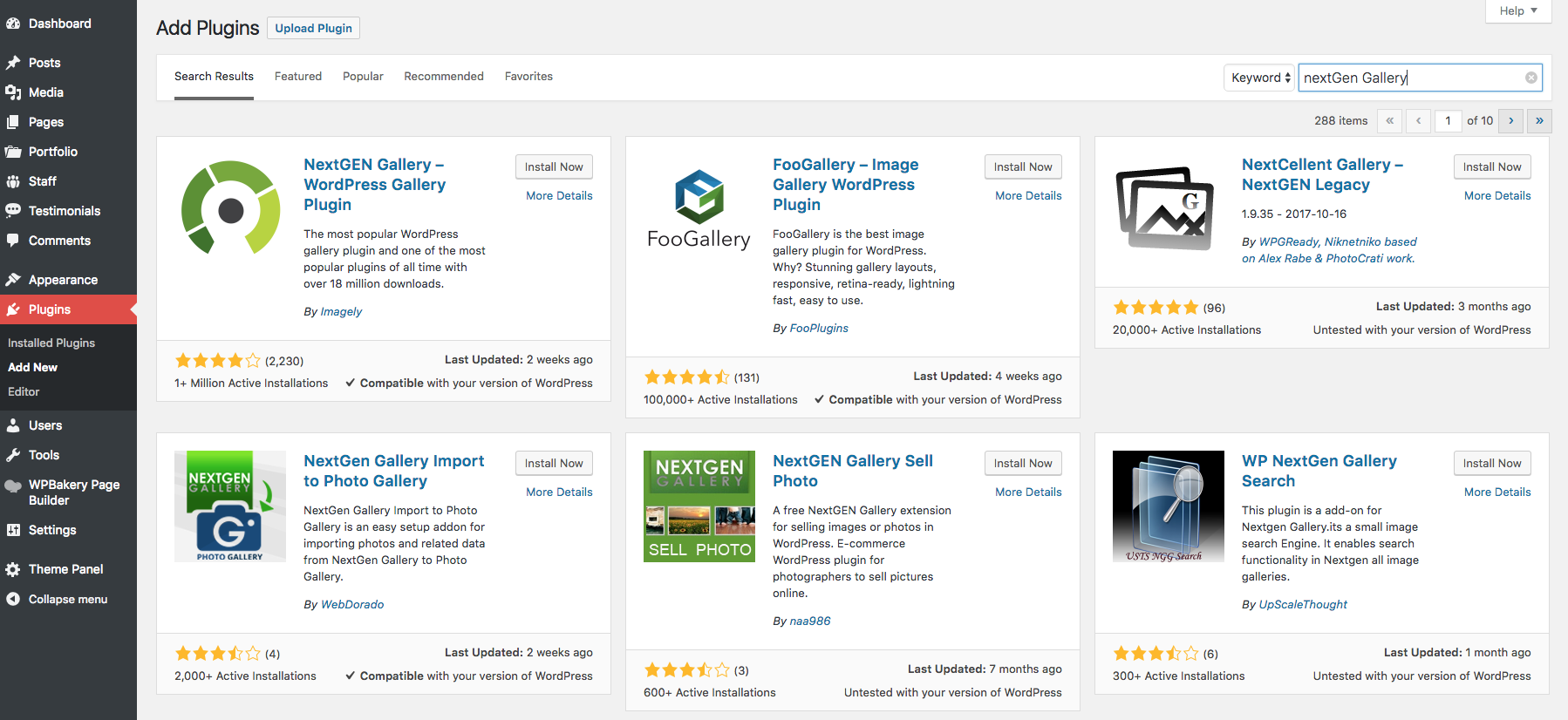
Sobald Sie NextGEN installiert und aktiviert haben, können Sie in wenigen Minuten Ihre erste Fotogalerie erstellen. In Ihrem WordPress-Backend sehen Sie jetzt ein Galerie Registerkarte in Ihrem Hauptmenü. Navigieren Sie zum neuen Abschnitt und klicken Sie dann auf Galerie / Bilder hinzufügen:
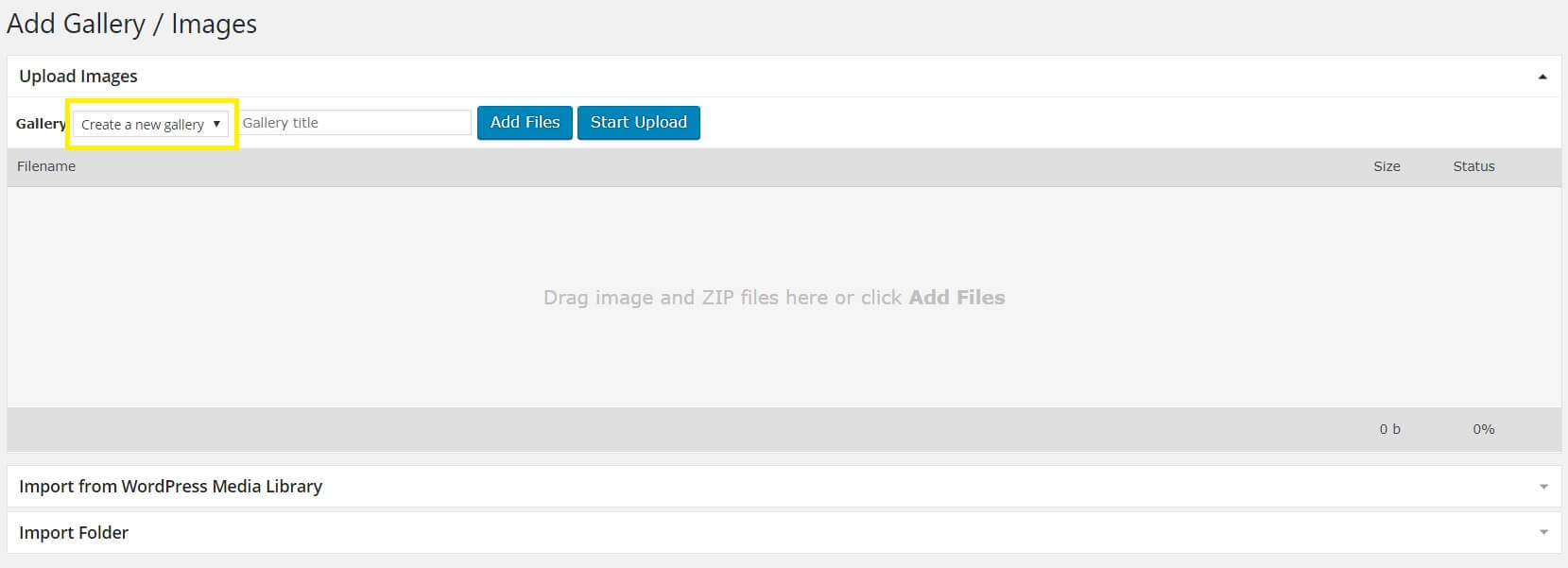
Wählen Sie von hier aus Erstelle eine neue Galerie von dem Galerie Dropdown in der oberen linken Ecke. Sie haben dann die Möglichkeit, Bilder von Ihrem Computer hochzuladen, aus Ihrer WordPress-Medienbibliothek zu importieren oder einen ganzen Ordner mit Fotos hinzuzufügen. Sobald alle Bilder, die Sie verwenden möchten, angehängt sind, erscheint ein Popup mit einem Link zu Ihrer neuen Galerie:
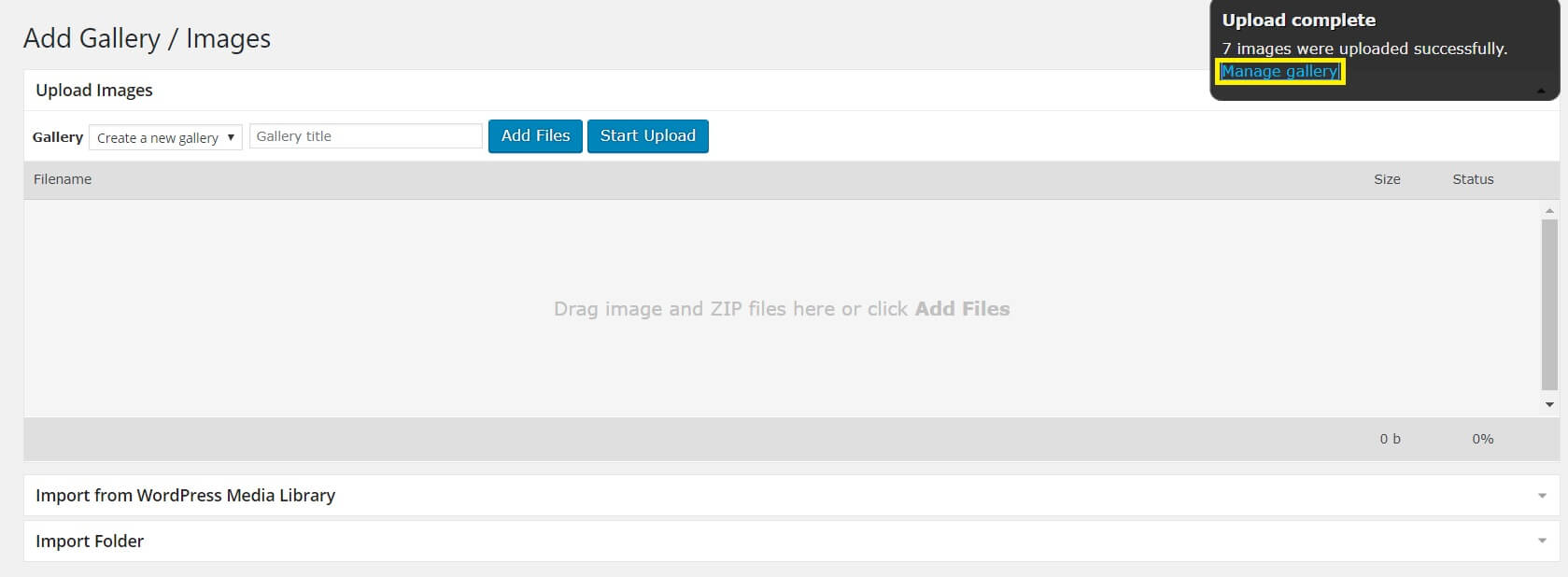
Klicke auf Galerie verwalten, und Sie können Ihre Kreation anpassen. Dazu gehört das Auswählen eines Vorschaubilds, das Verknüpfen der Galerie mit einer Seite oder das Erstellen einer neuen Seite für die Galerie. Außerdem können Sie alternative Titel und Text erstellen, Tags zu Ihren Bildern hinzufügen, die Miniaturansichten bearbeiten und vieles mehr!
3 einfache Möglichkeiten zum Anpassen Ihrer NextGEN-Galerien
Wie bereits erwähnt, hat NextGEN viel zu bieten, wenn es um die Anpassung geht. Wir können zwar nicht alles zeigen, was Sie tun können, um Ihre Galerie zu personalisieren, aber wir stellen Ihnen drei der nützlichsten und flexibelsten Optionen vor.
1. Wählen Sie einen Galerie-Anzeigetyp
Der Anzeigetyp Ihrer Galerie bestimmt, wie Ihre Galeriebilder auf Ihrer Website angezeigt werden. Besonders wenn Sie Fotograf oder bildender Künstler sind, wissen Sie, dass die Art und Weise, wie Fotos angezeigt werden, genauso wichtig sein kann wie ihre Komposition. Daher kann die Auswahl aus einer Reihe von Anzeigetypen für Ihre Website von großem Nutzen sein.
NextGEN Galerie-Angebote eine Vielzahl von Optionen, einschließlich Miniaturansicht, Diashow, Mauerwerk und Mosaik. Es gibt zwei Möglichkeiten, den gewünschten Galerie-Anzeigetyp festzulegen. Die erste ändert nur eine einzelne Galerie, während die zweite einen gemeinsamen Anzeigetyp auf alle Galerien gleichzeitig anwendet.
Um den Anzeigetyp für eine einzelne Galerie festzulegen, müssen Sie die Seite besuchen oder posten, in die sie eingebettet ist. Unter dem Seitentitel und neben Medien hinzufügen, sehen Sie eine Option namens Galerie. Klicken Sie dort und wählen Sie die Galerie aus, die Sie ändern möchten (oder erstellen Sie eine neue Galerie). Sie können dann den Anzeigetyp auswählen und andere Anzeigeeinstellungen (z. B. Anzahl der Bilder pro Seite) anpassen:
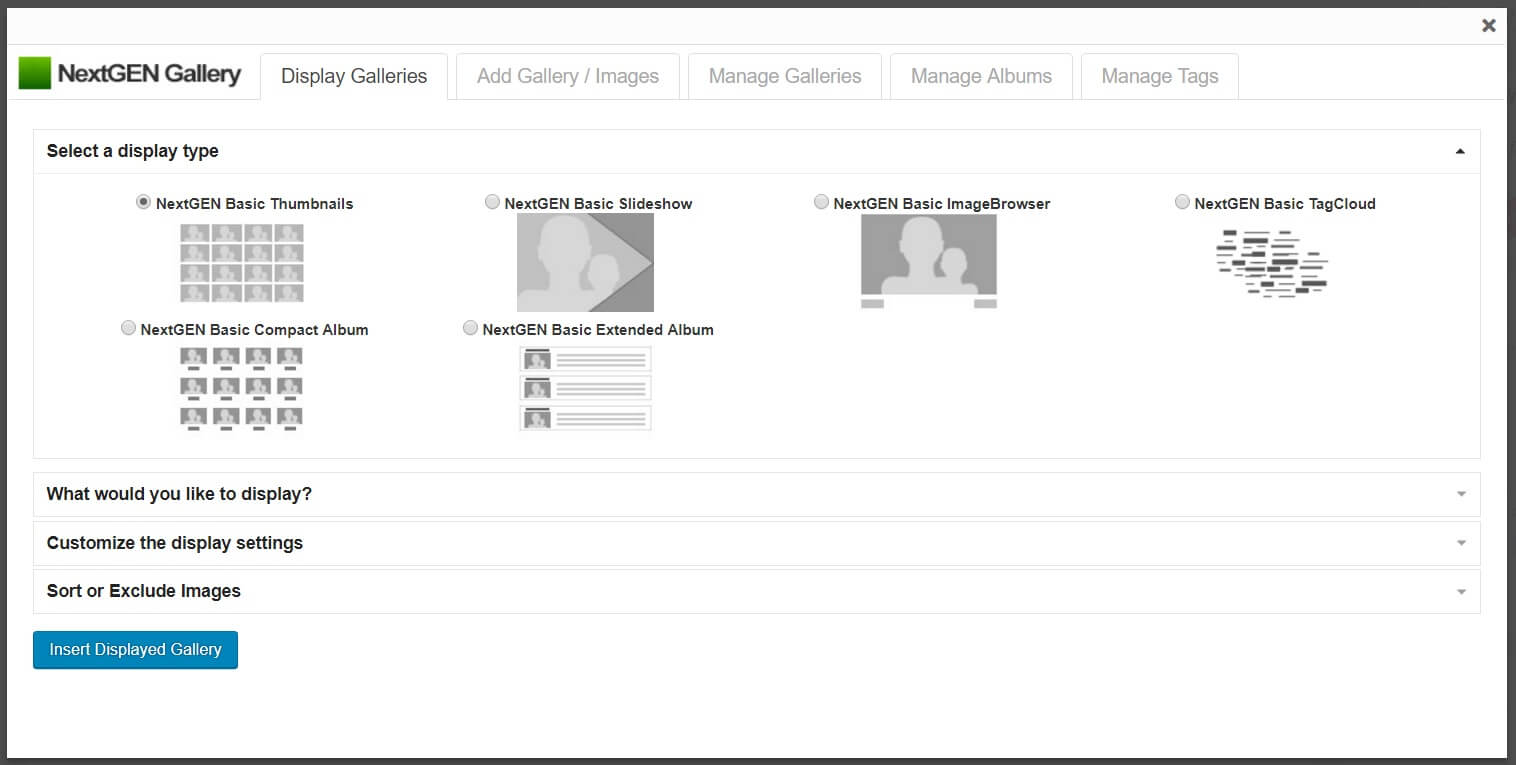
Um den Anzeigetyp für alle Galerien gleichzeitig festzulegen, navigieren Sie zu Galerie > Galerieeinstellungen. Sie können den gewünschten Anzeigetyp auswählen und alle Galerien auf Ihrer Website werden aktualisiert.
2. Bildwasserzeichen hinzufügen
Einfach ausgedrückt sind Wasserzeichen kleine, verblasste Abdrücke auf einem Foto oder Kunstwerk, die den Künstler identifizieren. Ursprünglich für gedruckte Fotografie konzipiert, ist dies auch ein nützliches Werkzeug für Ihre digitalen Bilder. Mit Wasserzeichen können Sie Ihre Bilder vor Diebstahl schützen, da niemand Ihre Fotos als seine eigenen ausgeben kann.
Um Wasserzeichen in NextGEN zu verwenden, müssen Sie sie zuerst erstellen, indem Sie zu . gehen Galerie > Andere Optionen > Wasserzeichen. Hier können Sie die Art des Wasserzeichens (Bild oder Text) festlegen und entscheiden, wo es auf Galeriebildern platziert werden soll:
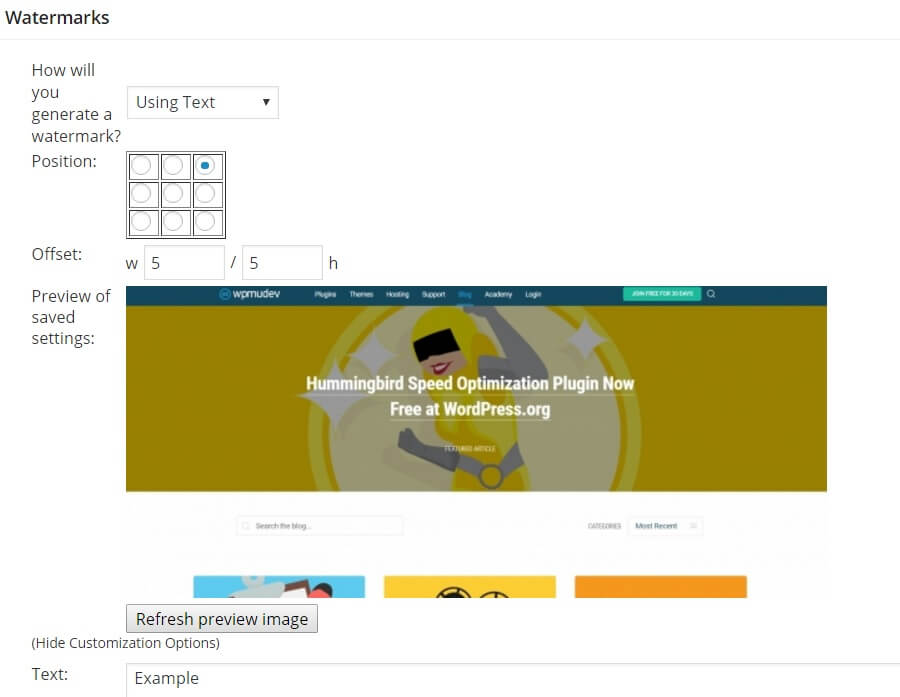
Um das Wasserzeichen auf einzelne Bilder (oder auf Ihre Galerie insgesamt) anzuwenden, navigieren Sie zu Galerie > Galerien verwalten. Wählen Sie die Galerie aus, zu der Sie das Wasserzeichen hinzufügen möchten, und wählen Sie dann Wasserzeichen setzen aus dem Dropdown-Menü:
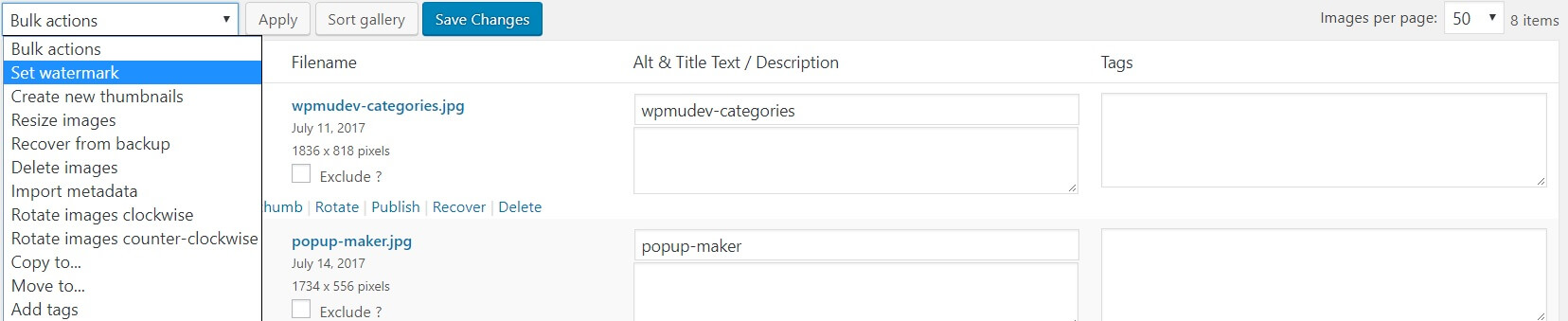
Hier können Sie Ihr Wasserzeichen anwenden auf alle Fotos oder nur einige wenige. Sie können beispielsweise einige Fotos in Ihrer Galerie verkaufen. In diesem Fall empfehlen wir, diese Bilder mit einem Wasserzeichen zu versehen, um sich vor entgangenen Gewinnen zu schützen.
3. Ändern Sie die Darstellung Ihrer Galerie auf der Seite
Eine weitere nützliche Funktion von NextGEN Gallery ist die Möglichkeit, die Darstellung einer Galerie auf Ihrer Seite zu ändern. Auf diese Weise können Sie Galerien nahtlos in Ihre Website einbinden, ohne den Gesamtfluss zu unterbrechen.
Um die verfügbaren Optionen anzuzeigen und sie entsprechend einzustellen, gehen Sie zu der Seite oder dem Beitrag, auf der Sie Ihre Galerie hinzufügen möchten. Klicke auf Galerie hinzufügen über dem Inhaltsfeld und gehen Sie zu Passen Sie die Anzeigeeinstellungen an Dropdown-Menü unter dem Galerien anzeigen Tab:
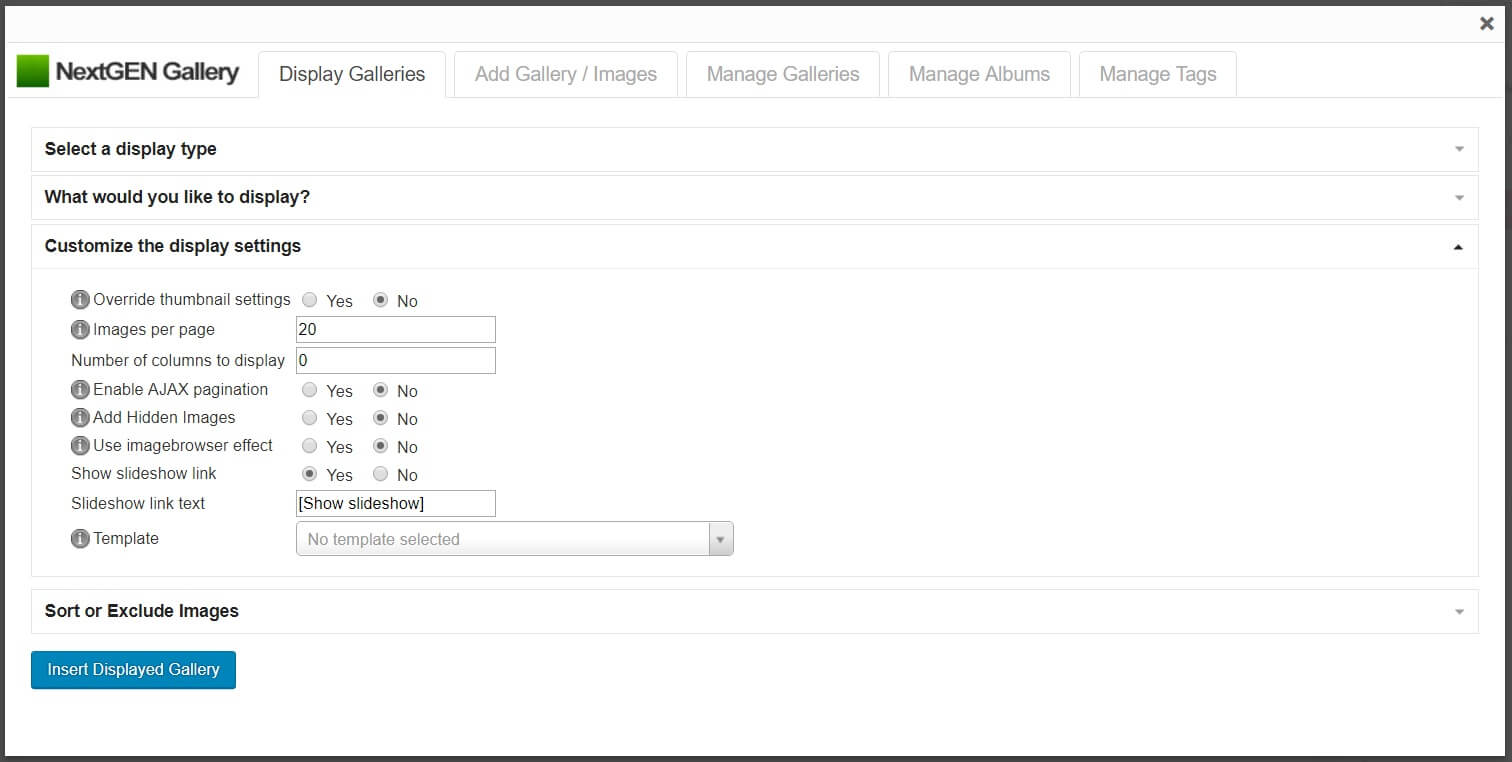
Mit den Optionen hier können Sie die Anzahl der Bilder pro Seite festlegen, die Paginierung aktivieren, eine Rahmenfarbe auswählen, Untertitel-Overlays und Proofing hinzufügen und vieles mehr.
Sie können auch einige allgemeinere Einstellungen anpassen, einschließlich maximaler Abmessungen und Anzeigeauslöser, unter Galerie > Galerieeinstellungen. Diese Einstellungen werden auf alle neuen Galerien angewendet (mit Ausnahme derjenigen, die bereits in Seiten und Beiträge integriert sind), können jedoch durch Ändern der Einstellungen für jede einzelne Galerie überschrieben werden.
Abschluss
Viele Websitebesitzer benötigen eine Möglichkeit, ihre Fotos und Bilder einfach anzuzeigen. Glücklicherweise, Bildhaft hat ein WordPress-Galerie-Plugin erstellt, das Ihnen helfen kann. Dank seiner Benutzerfreundlichkeit und zahlreichen Anpassungsmöglichkeiten bietet das NextGEN WordPress-Galerie-Plugin ermöglicht es Ihnen, Ihre Fotos nahtlos hochzuladen, zu organisieren und anzuzeigen.
NextGEN . herunterladen Upgrade auf NextGEN Plus
In diesem Beitrag haben wir Ihnen gezeigt, wie Sie Ihre erste Galerie mit NextGEN einrichten. Darüber hinaus haben wir Ihnen drei Möglichkeiten vorgestellt, mit denen Sie mit dem Plugin Ihre Galerien anpassen können. Um schnell zusammenzufassen, können Sie:
- Wählen Sie aus verschiedenen Galerie-Anzeigetypen.
- Bildwasserzeichen hinzufügen.
- Ändern Sie die Darstellung Ihrer Galerien auf der Seite.
Haben Sie Fragen dazu, wie Sie NextGEN Gallery verwenden können, um Fotos auf Ihrer Website anzuzeigen? Lass es uns im Kommentarbereich unten wissen!